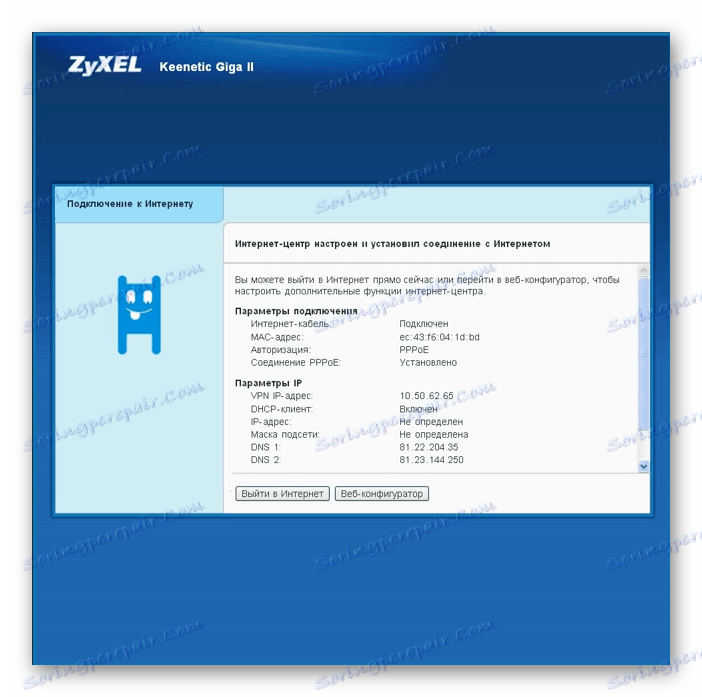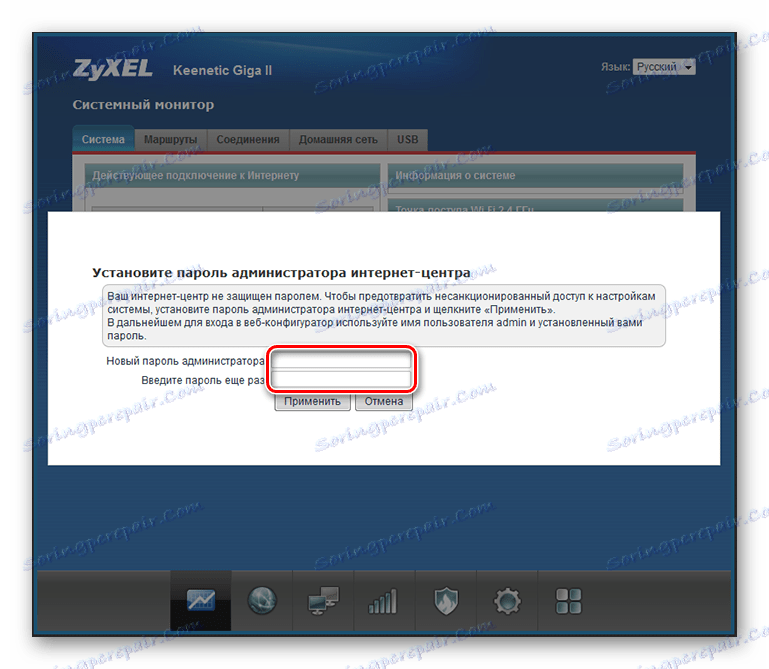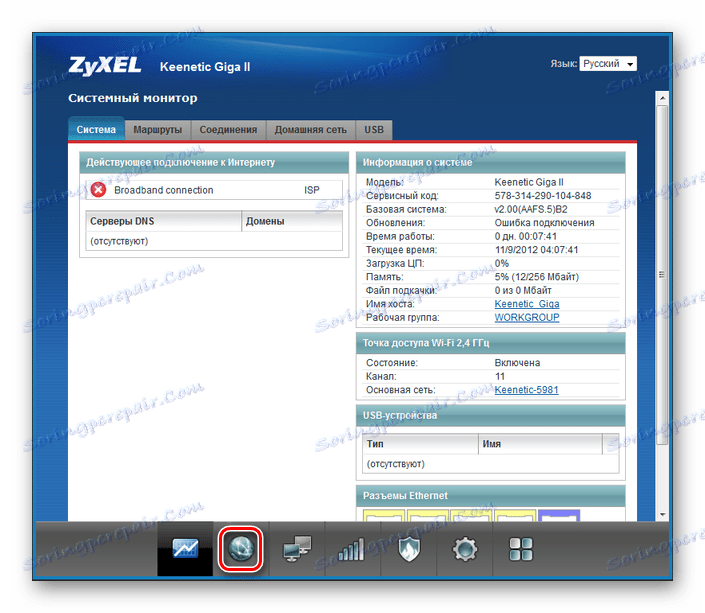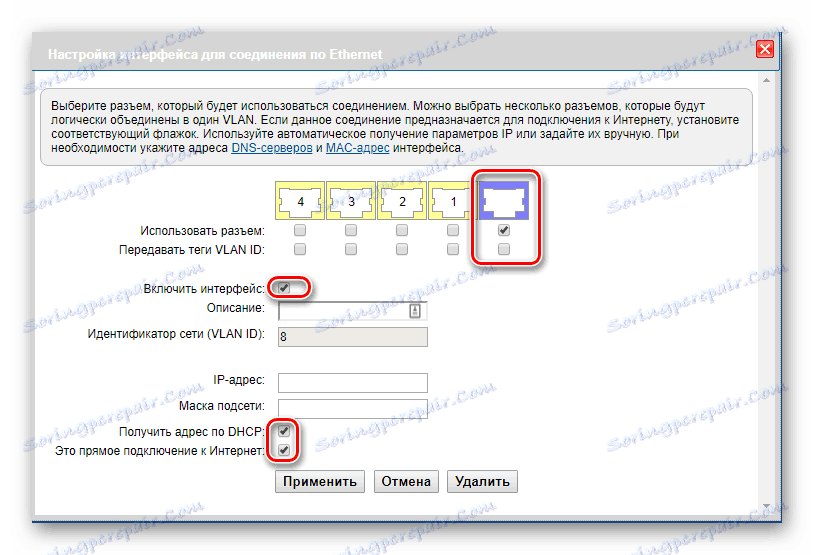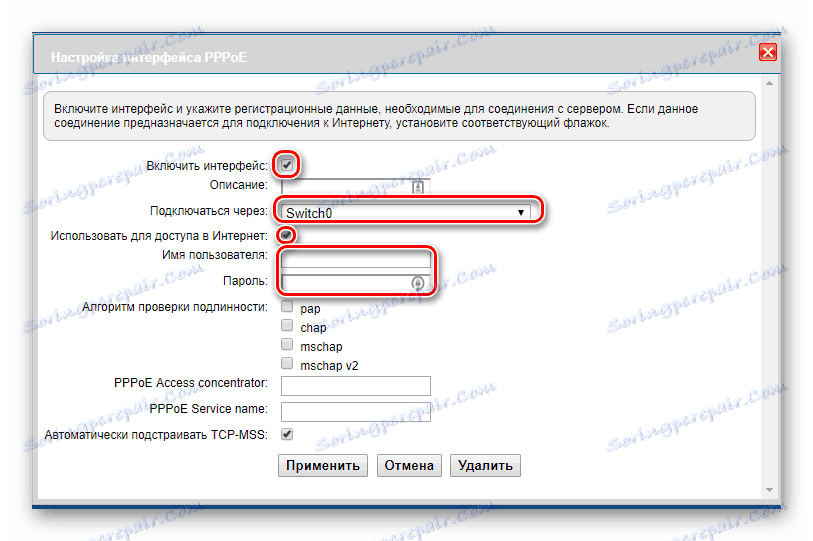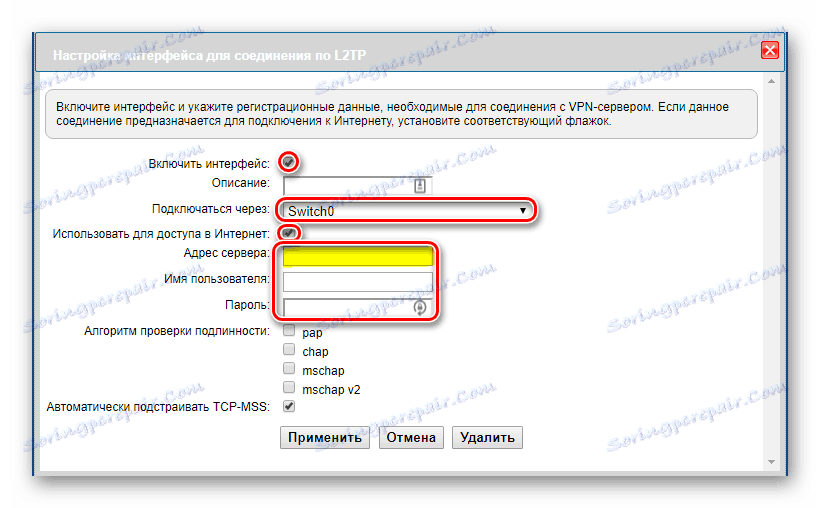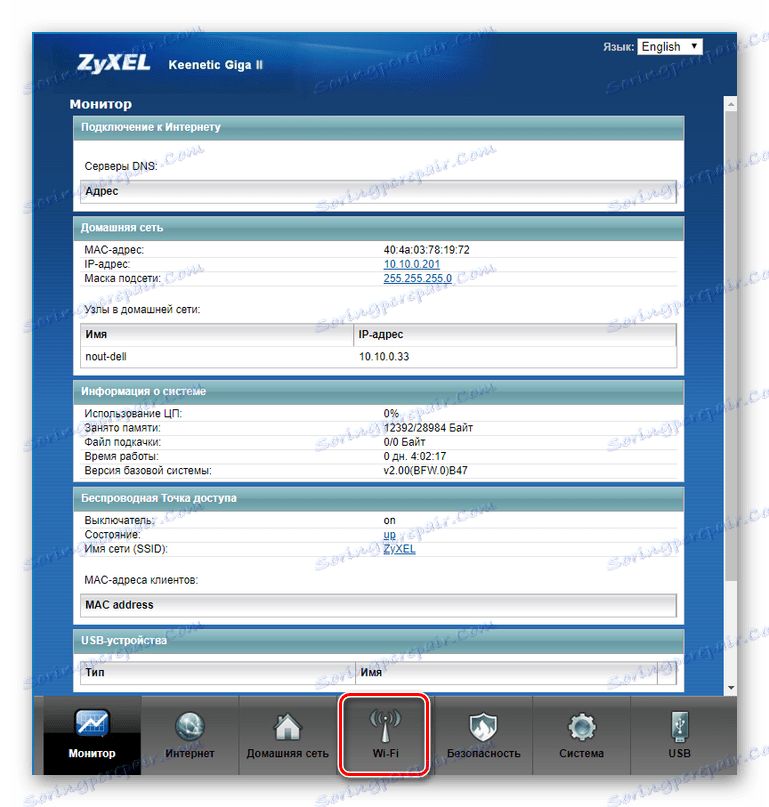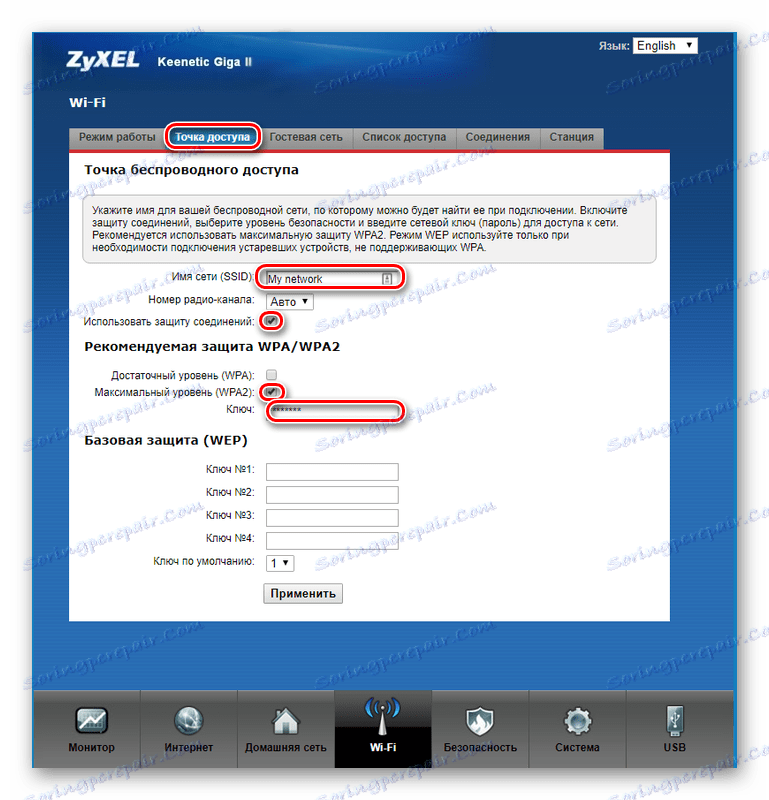Zriaďovanie internetového centra ZyXel Keenetic Giga II
Internetové centrum Zyxel Keenetic Giga II je multifunkčné zariadenie, pomocou ktorého môžete vybudovať domácu alebo kancelársku sieť s prístupom na internet a Wi-Fi pripojením. Okrem základných funkcií má niekoľko ďalších funkcií, ktoré ďaleko presahujú bežný smerovač, čo robí toto zariadenie zaujímavé pre tých najnáročnejších používateľov. Ak chcete tieto funkcie čo najviac realizovať, musí byť smerovač schopný správne nakonfigurovať. Toto sa bude ďalej diskutovať.
obsah
Nastavenie základných parametrov internetového centra
Pred spustením nastavenia musíte pripraviť smerovač na prvé uvedenie do prevádzky. Toto školenie je štandardné pre všetky zariadenia tohto typu. Je potrebné vybrať miesto, kde bude smerovač umiestnený, rozbaľte ho, pripojte antény a pripojte ho k počítaču alebo notebooku a pripojte kábel od poskytovateľa k konektoru WAN. Ak používate sieťové pripojenie 3G alebo 4G, musíte pripojiť USB modem k jednému z dostupných konektorov. Potom môžete pokračovať v konfigurácii smerovača.
Pripojte sa k webovému rozhraniu Zyxel Keenetic Giga II
Na pripojenie k webovému rozhraniu nie sú potrebné žiadne špeciálne triky. Len dosť:
- Spustite prehliadač a zadajte do panela s adresou text
192.168.1.1 - Zadajte používateľské meno
admina heslo1234do poľa autentifikácie.![Autorizačné okno v webovom rozhraní Ziksel Kinetics Giga]()
Po vykonaní týchto krokov sa pri prvom pripojení otvorí nasledujúce okno: 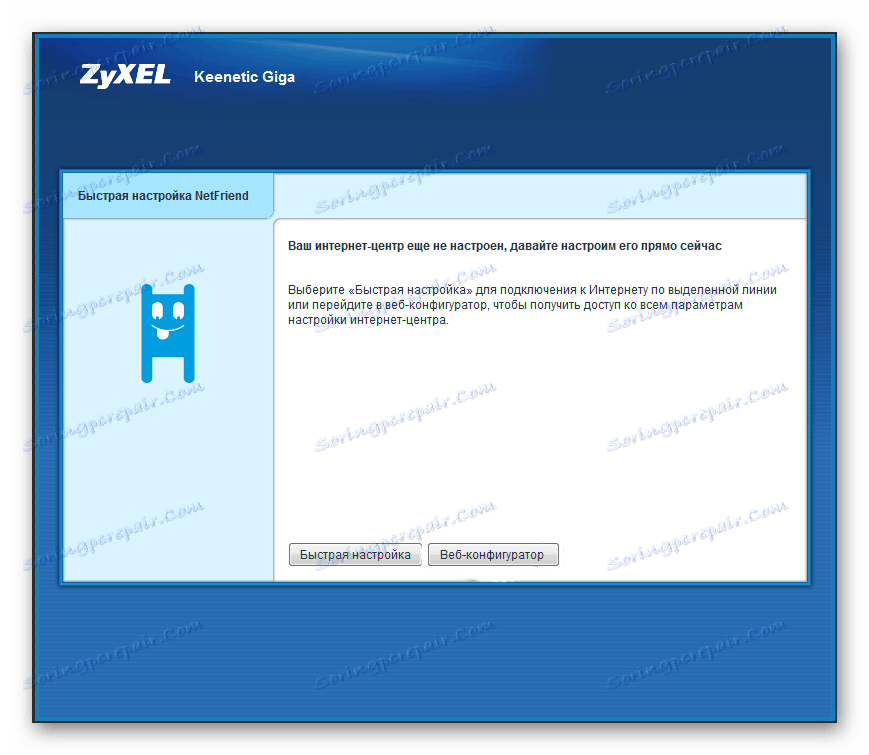
Ďalší priebeh nastavenia bude závisieť od toho, ktorá z dvoch možností ponúkaných v tomto okne si užívateľ zvolí.
NDMS - operačný systém Internet Center
Jednou z vlastností produktov modelového radu Keenetic je, že ich prevádzka sa vykonáva pod kontrolou nielen mikroprogramu, ale celého operačného systému - NDMS. Je to jeho prítomnosť, ktorá mení tieto zariadenia z banálnych smerovačov na multifunkčné internetové centrá. Preto je veľmi dôležité aktualizovať firmvér vášho smerovača.
OS NDMS je postavený na modulárnom type. Skladá sa z komponentov, ktoré je možné pridať alebo odstrániť podľa uváženia používateľa. Zoznam komponentov nainštalovaných a dostupných na inštaláciu vo webovom rozhraní nájdete v sekcii "Systém" na karte "Komponenty" (alebo na karte "Aktualizácie" , verzia OS ovplyvňuje umiestnenie). 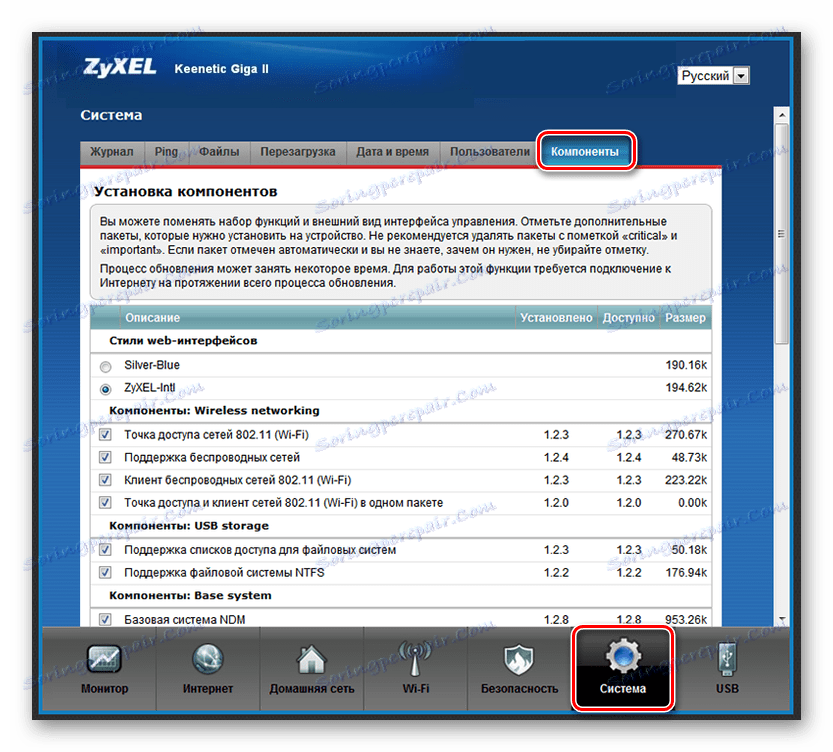
Zaškrtnutím požadovaného komponentu (alebo odstránením začiarknutia) a kliknutím na tlačidlo "Použiť" ho môžete nainštalovať alebo odstrániť. Toto by sa však malo vykonať veľmi opatrne, aby nedošlo k náhodnému odstráneniu komponentu potrebného na normálne fungovanie zariadenia. Takéto komponenty sú zvyčajne označené ako "kritické" alebo "dôležité" .
S modulárnym operačným systémom je nastavenie kenetických zariadení extrémne flexibilné. Preto v závislosti od používateľských predvolieb môže mať webové rozhranie smerovača úplne odlišné podsekcie a karty (s výnimkou základných). Po pochopení tohto dôležitého bodu pre seba môžete pristúpiť k priamej konfigurácii smerovača.
Rýchle nastavenie
Pre tých používateľov, ktorí nechcú hlboko ponoriť do jemnosti konfigurácie, ZyXel Keenetic Giga II poskytuje možnosť nastaviť základné parametre zariadenia niekoľkými kliknutiami. Zároveň však stále potrebujete pozrieť zmluvu s poskytovateľom a zistiť potrebné informácie o vašom spojení. Ak chcete spustiť rýchle nastavenie smerovača, musíte kliknúť na príslušné tlačidlo v okne nastavení, ktoré sa zobrazí po autorizácii vo webovom rozhraní zariadenia. 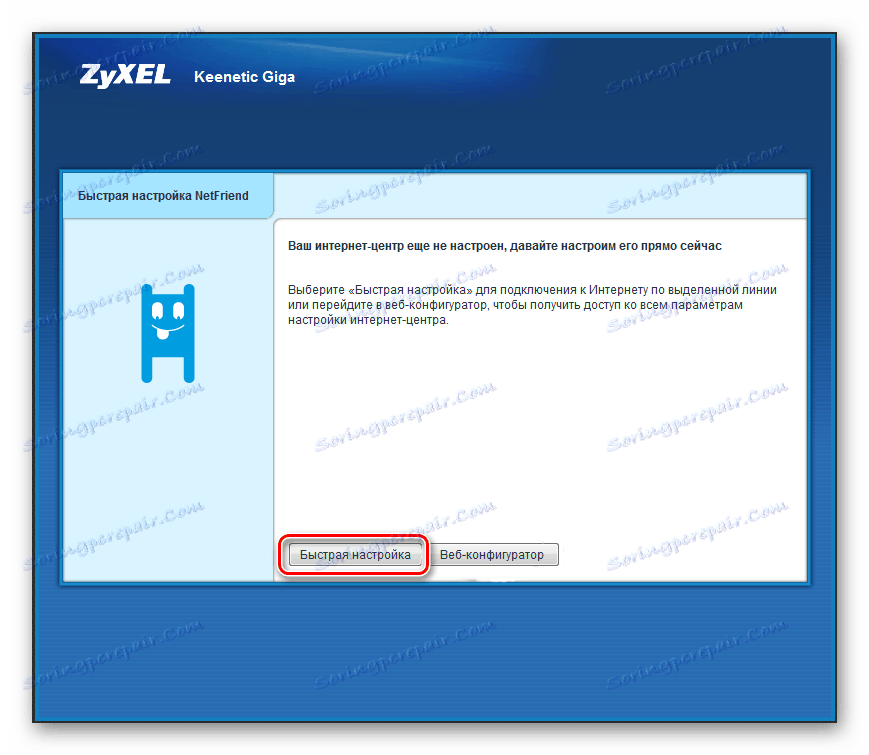
Ďalej sa stane:
- Router bude nezávisle kontrolovať spojenie s poskytovateľom a nastaví jeho typ, po ktorom bude používateľ vyzvaný na zadanie údajov na autorizáciu (ak to umožňuje typ pripojenia).
![Zadanie údajov na autorizáciu v okne rýchleho nastavenia Ziksel Kinetics Giga 2]()
Zadaním potrebných informácií môžete pokračovať v ďalšom kroku kliknutím na tlačidlo "Ďalej" alebo "Preskočiť", ak použijete spojenie bez prenosu mena používateľa a hesla. - Po nastavení parametrov autorizácie bude smerovač ponúkať aktualizáciu komponentov systému. Je to dôležitý krok, ktorý nemožno opustiť.
![Prechod na aktualizáciu komponentov Zixel Kinetics Giga 2]()
- Po kliknutí na tlačidlo "Aktualizovať" sa vykoná automatické vyhľadávanie aktualizácií a ich inštalácia.
![Proces aktualizácie komponentov Ziksel Kinetics Giga 2]() Po nainštalovaní aktualizácií sa smerovač reštartuje.
Po nainštalovaní aktualizácií sa smerovač reštartuje. - Po reštartovaní sa na smerovači zobrazí konečné okno, na ktorom sa zobrazí aktuálna konfigurácia zariadenia.
![Dokončenie rýchleho nastavenia Ziksel Kinetics Giga 2]()
Ako vidíte, nastavenie zariadenia sa naozaj stane veľmi rýchlo. Ak používateľ potrebuje ďalšie funkcie internetového centra, môže ho pokračovať ručne kliknutím na tlačidlo "Webový konfigurátor" .
Manuálne nastavenie
Fanúšikovia, ktorí sa dostanú do parametrov internetového pripojenia, nemusia používať funkciu rýchleho nastavenia smerovača. Môžete okamžite vstúpiť do webového konfigurátora zariadenia kliknutím na príslušné tlačidlo v okne úvodného nastavenia. 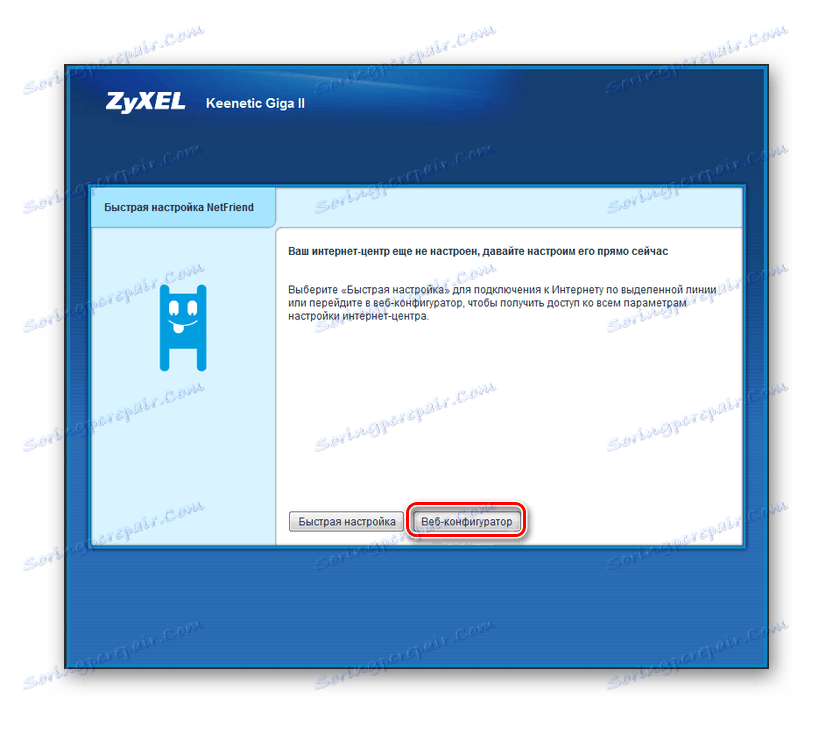 Potom musíte:
Potom musíte:
- Ak chcete sa pripojiť k web konfigurátoru Internet Center, zmeňte heslo správcu. Tento návrh nezabudnite, pretože na ňom závisí bezpečnosť budúcej prevádzky vašej siete.
![Zmeňte heslo administrátora a pripojte sa k Zyxel Keenetic GIGA]()
- V okne monitora systému, ktoré sa otvorí, prejdite na nastavenie internetu kliknutím na ikonu zemegule v spodnej časti stránky.
![Zyxel Keenetic GIGA monitorovacie okno systému]()
Potom môžete začať vytvárať rozhranie pre pripojenie k internetu. Za týmto účelom vyberte požadovaný typ pripojenia (podľa zmluvy s poskytovateľom) a kliknite na tlačidlo "Pridať rozhranie" . 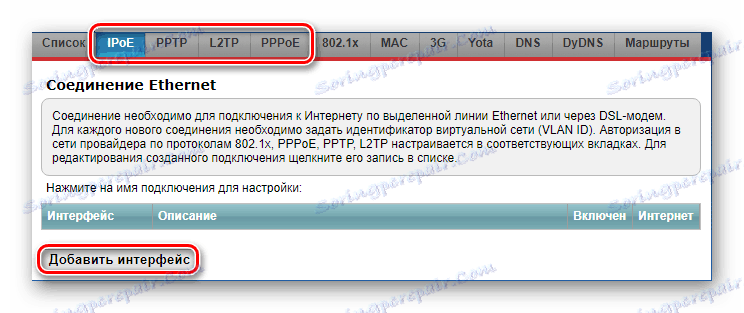
Potom musíte nastaviť potrebné parametre pre pripojenie k internetu:
- Ak je pripojenie vykonané cez protokol DHCP bez použitia prihlasovacieho mena a hesla (karta IPoE), stačí zadať port, ku ktorému je pripojený kábel od poskytovateľa. Okrem toho skontrolujte body, ktoré obsahujú toto rozhranie a umožnite získať adresu IP cez protokol DHCP, ako aj označenie, že ide o priame pripojenie na Internet.
![Nastavenie pripojenia DHCP v Ziksel Kinetics Giga 2]()
- Ak poskytovateľ používa pripojenie PPPoE, napríklad Rostelecom alebo Dom.ru, zadajte používateľské meno a heslo, vyberte rozhranie, cez ktoré sa uskutoční spojenie, a začiarknite políčka, ktoré to umožňujú a povolia pripojenie k internetu.
![Nastavenie pripojenia PPPoE v Ziksel Kinetics Giga 2]()
- V prípade použitia pripojenia L2TP alebo PPTP, okrem parametrov uvedených vyššie, budete musieť zadať aj adresu servera VPN použitého poskytovateľom.
![Nastavenie pripojenia L2TP na Ziksel Kinetics Giga 2]()
Po vytvorení parametrov musíte kliknúť na tlačidlo "Použiť" , smerovač dostane nové nastavenia a bude sa môcť pripojiť k internetu. Vo všetkých prípadoch sa odporúča vyplniť aj pole "Popis" , pre ktoré je potrebné vytvoriť názov pre toto rozhranie. Firmware smerovača umožňuje vytváranie a používanie viacerých spojení, a preto je možné ľahko rozlíšiť medzi nimi. Všetky vytvorené spojenia sa zobrazia v zozname na príslušnej karte v ponuke nastavení Internetu. 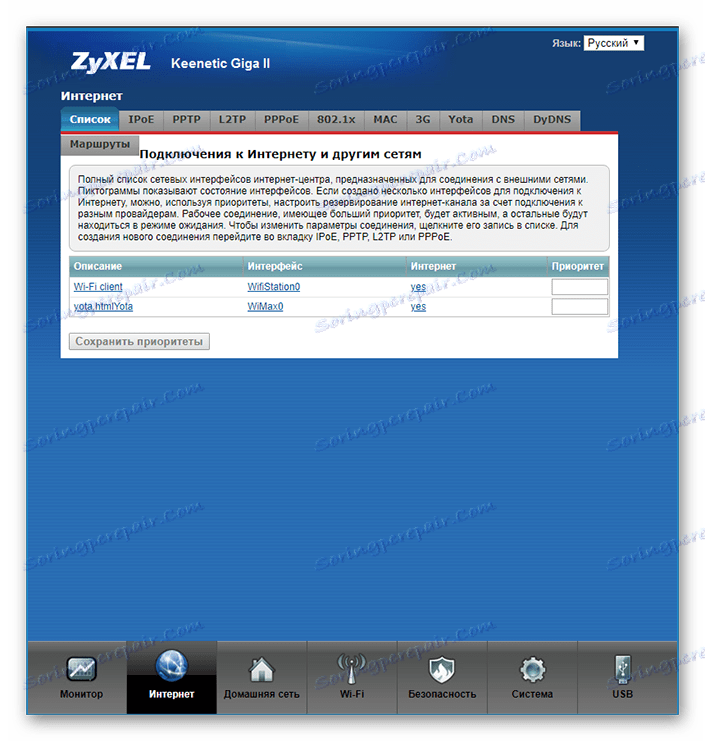
Z tohto podmenu môžete v prípade potreby jednoducho upraviť konfiguráciu vytvoreného spojenia.
Pripojte sa k sieti 3G / 4G
Prítomnosť portov USB umožňuje pripojenie Zyxel Keenetic Giga II k sieťam 3G / 4G. To je obzvlášť užitočné, ak je zariadenie plánované na použitie vo vidieckych oblastiach alebo v krajine, kde nie je káblový internet. Jedinou podmienkou na vytvorenie takého spojenia je prítomnosť pokrytia mobilného operátora, ako aj nevyhnutné komponenty NDMS, ktoré sú nainštalované. Skutočnosť, že je to tak, je naznačená prítomnosťou karty "3G / 4G" v sekcii "Internet" webového rozhrania smerovača. 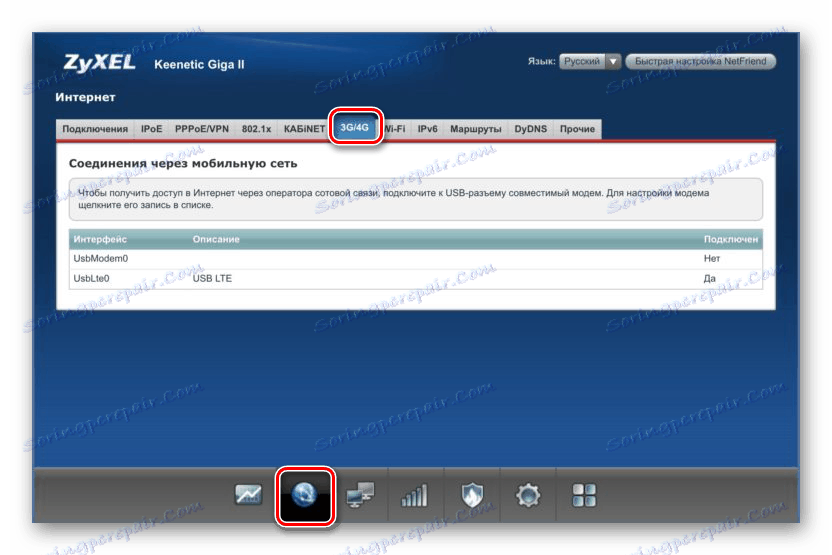
Ak táto karta chýba, je potrebné nainštalovať potrebné komponenty.
Operačný systém NDMS podporuje až 150 modelov USB modemov, takže sa zriedka vyskytujú problémy so spojením. Stačí len pripojiť modem k smerovaču tak, aby bolo pripojenie zriadené, pretože jeho hlavné parametre sú zvyčajne už zaregistrované v modemovom firmvéri. Po pripojení by sa modem mal objaviť v zozname rozhraní na karte 3G / 4G a vo všeobecnom zozname pripojení na prvej karte v časti Internet . V prípade potreby je možné zmeniť parametre pripojenia kliknutím na názov pripojenia a vyplnením príslušných polí. 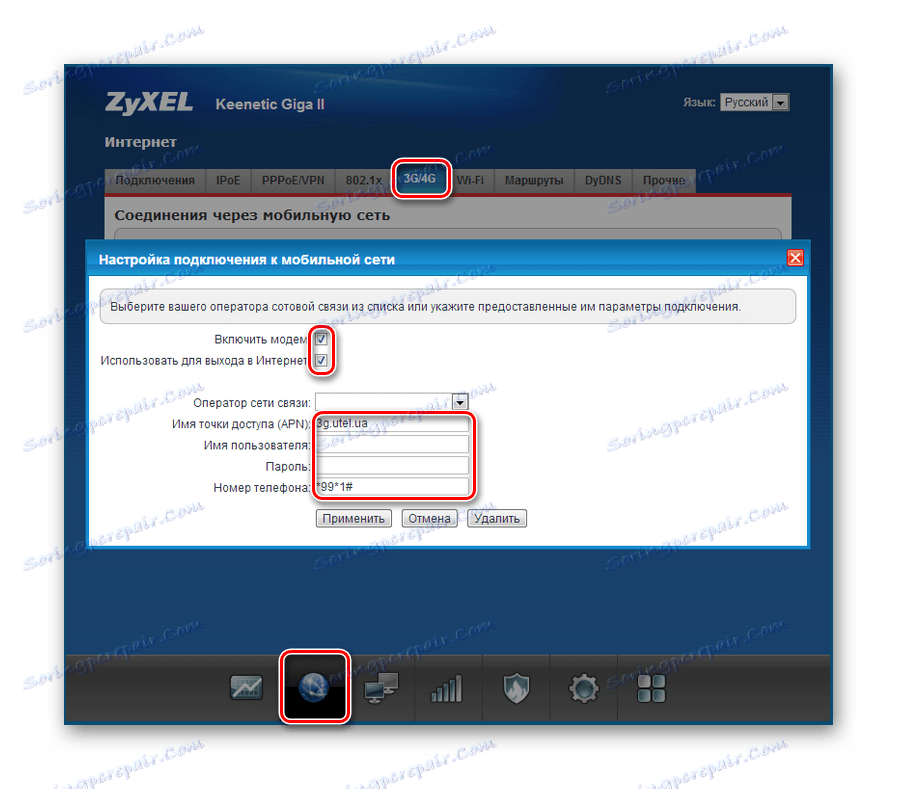
Z praxe však vyplýva, že potreba manuálne konfigurovať spojenie s mobilným operátorom sa vyskytuje zriedkavo.
Nastavenie zálohovania pripojenia
Jednou z výhod ZyXel Keenetic Giga II je možnosť používať viacero internetových pripojení prostredníctvom rôznych rozhraní súčasne. V tomto prípade jedno z pripojení funguje ako hlavné, zatiaľ čo ostatné sú nadbytočné. Táto funkcia je veľmi výhodná, ak existuje nestabilné spojenie s poskytovateľmi. Aby ste si to uvedomili, stačí nastaviť prioritu pripojení na karte "Pripojenia" v časti "Internet" . Za týmto účelom zadajte číselné hodnoty do poľa "Priorita" v zozname a kliknite na tlačidlo "Uložiť priority" . 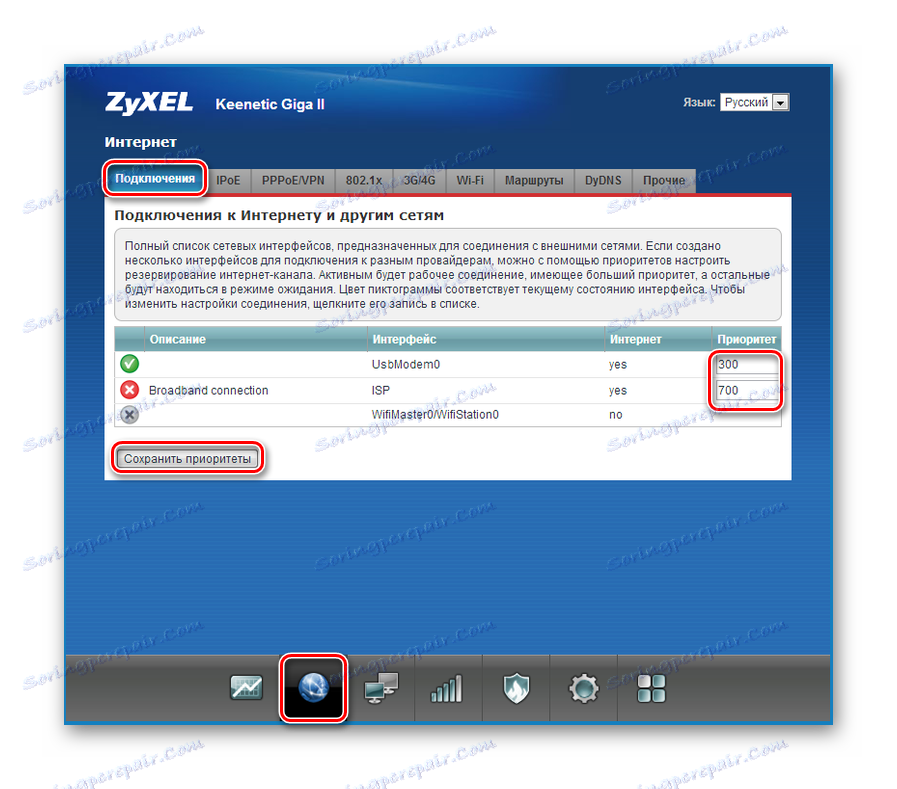
Vyššia hodnota znamená vyššiu prioritu. Z príkladu uvedeného na obrazovke vyplýva, že hlavným je pripojenie prostredníctvom káblovej siete, ktorá má prioritu 700. V prípade straty spojenia smerovač automaticky vytvorí spojenie so sieťou 3G prostredníctvom USB modemu. Zároveň sa však bude neustále pokúšať obnoviť hlavné pripojenie a čo najskôr sa to opäť prepne. Je možné vytvoriť takýto pár z dvoch pripojení 3G od rôznych operátorov, ako aj nastavenie priority pre tri alebo viac spojení.
Zmeňte nastavenia bezdrôtovej siete
ZyXEL Keenetic Giga II má už predvolene vytvorené pripojenie Wi-Fi, ktoré je plne funkčné. Názov siete a jej heslo môžete zobraziť na nálepke umiestnenej na spodnej časti zariadenia. Vo väčšine prípadov sa teda nastavenie bezdrôtovej siete zmenší na zmenu týchto dvoch parametrov. Ak to chcete urobiť, musíte:
- Zadajte sekciu nastavení bezdrôtovej siete kliknutím na príslušnú ikonu v spodnej časti stránky.
![Prechod na bezdrôtové nastavenia v Ziksel Kinetics Giga 2]()
- Prejdite na kartu "Prístupové miesto" a nastavte nový názov pre vašu sieť, úroveň zabezpečenia a heslo na pripojenie k nej.
![Nastavenie parametrov bezdrôtovej siete v Ziksel Kinetics Giga 2]()
Po uložení nastavení sieť začne pracovať s novými parametrami. Sú to pre väčšinu používateľov.
Na záver by som rád zdôraznil, že článok sa týkal iba kľúčových bodov pri zriaďovaní Zyxel Keenetic Giga II. Operačný systém NDMS však poskytuje používateľovi mnoho ďalších funkcií na používanie zariadenia. Opis každého z nich si zaslúži samostatný článok.

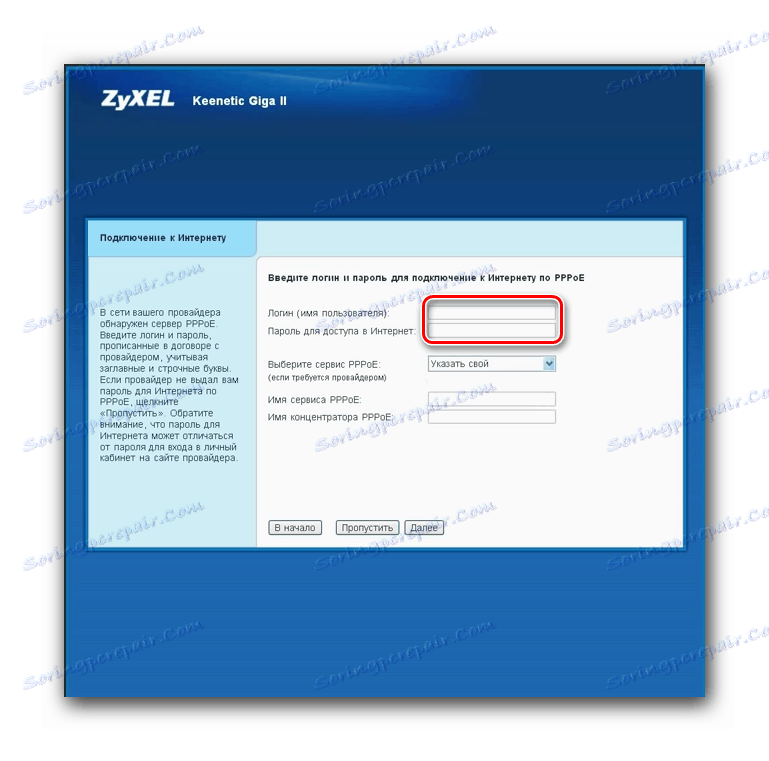

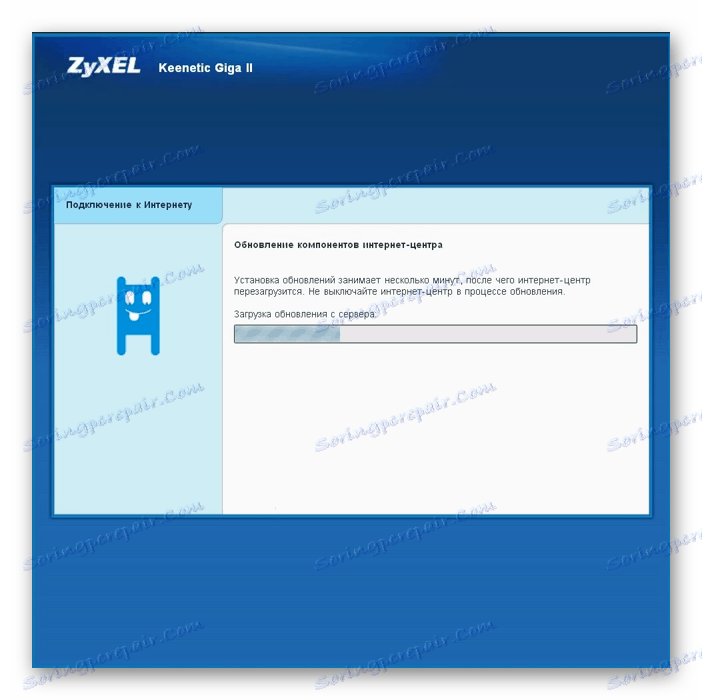 Po nainštalovaní aktualizácií sa smerovač reštartuje.
Po nainštalovaní aktualizácií sa smerovač reštartuje.